
こんにちは。Tomoyuki(@tomoyuki65)です。
早いもので、私が会社を辞めて約3ヶ月経ちました。そしてついに2018年、新年を迎えましたね。
今のところ順調?な感じでやれてるかなと思います。
今年の目標は、就職せず一人で生計を立てることです!
いつまで続くかわかりませんが、全力で頑張りたいと思います。
というわけで、新年を迎えたらやることがあるんです。
それは、確定申告(還付申告)です。
会社員だったら年末調整で会社がやってくれるんですが、会社を辞めたら自分でやらなきゃいけないんですよね。
私は初めて税務署に行って、還付申告をやってきました。
(1月に行きましたが、既に忙しそうな雰囲気でした・・)
この記事では、そんな還付申告についてお話します。
確定申告(還付申告)とは?

確定申告とは、所得(毎年1月1日から12月31日までの1年間の所得)にかかる税金の額を計算し、税金を支払うための手続きです。
確定申告書や決算書などの必要書類を揃えて、2月16日から3月15日(土日の場合は翌月曜日)までに税務署に申告・納税します。
人によっては納めすぎた税金が還付金として戻ってくる場合、還付申告を行うことができます。
還付申告の場合は、1月から手続きが可能です。
還付申告できる人の条件とは?

還付申告は、給与所得者の方で次のような場合にすることができます。
- 年の途中で退職し、年末調整を受けずに源泉徴収税額が納め過ぎとなっているとき
- 一定の要件のマイホームの取得などをして、住宅ローンがあるとき
- マイホームに特定の改修工事をしたとき
- 認定住宅の新築等をした場合(認定住宅新築等特別税額控除)
- 災害や盗難などで資産に損害を受けたとき
- 特定支出控除の適用を受けるとき
- 多額の医療費を支出したとき
- 特定の寄附をしたとき
- 上場株式等に係る譲渡損失の金額を申告分離課税を選択した上場株式等に係る配当所得等の金額から控除したとき
私も①の条件のため、還付申告を行いました!
還付申告(確定申告)の方法

還付申告の方法は、私が行った方法を例に説明します。
「これからやんなきゃいけない!」って方は参考にしてみて下さい。
還付申告には確定申告書の作成および添付書類を用意し、それを税務署へ提出します。
(確定申告の場合は納税も必要です。)
確定申告書の作成前に、以下を準備して下さい。
- 源泉徴収票(原本)
- マイナンバー確認書類のコピー(住民票の場合は写し)
- 身分証明証のコピー
- 印鑑
確定申告書の作成方法

確定申告書の作成は、国税庁の「確定申告書等作成コーナー」から作成することができます。
手書きがいい方は、税務署などに書類があるので貰ってきましょう。
尚、税務署で相談しながら作成することもできるようです。(時間がかかると思いますが)
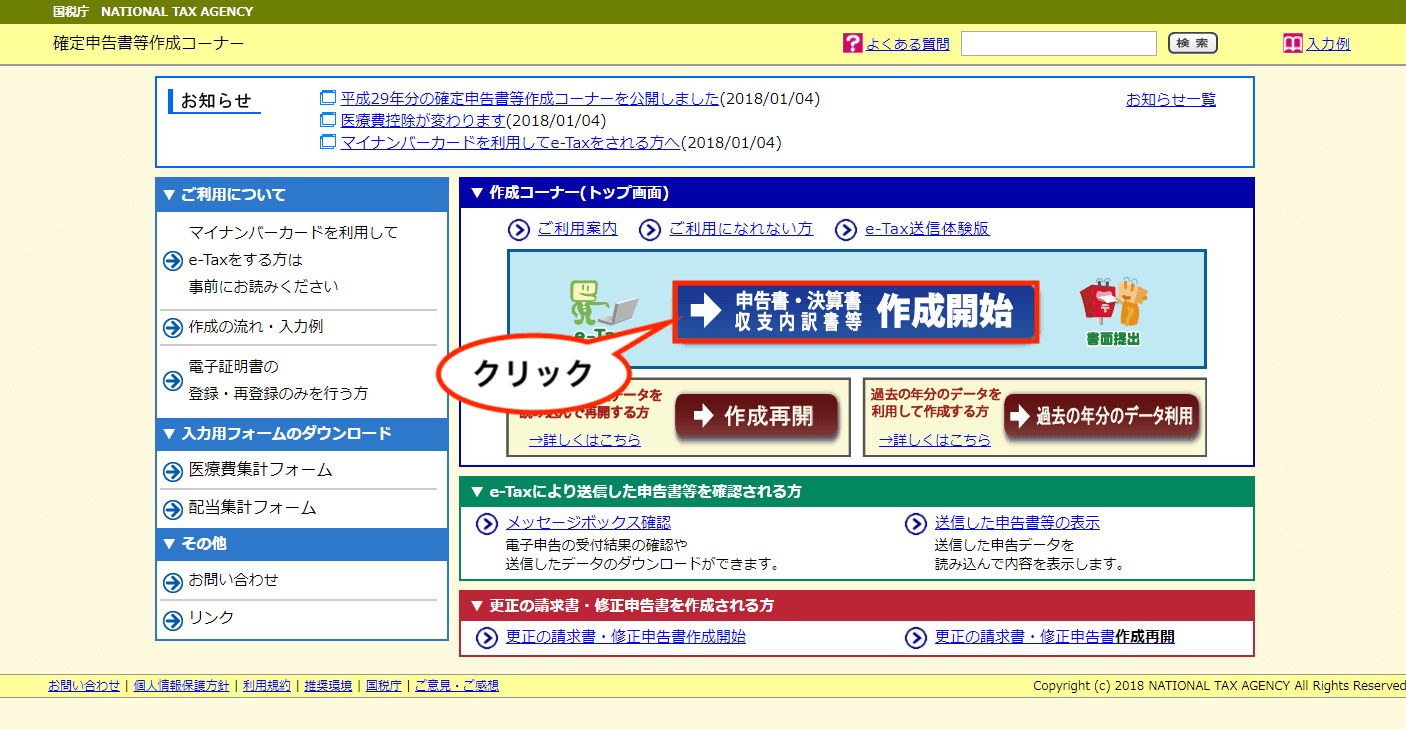
国税庁の確定申告書等作成コーナーにアクセスし、画面の「作成開始」をクリックします。
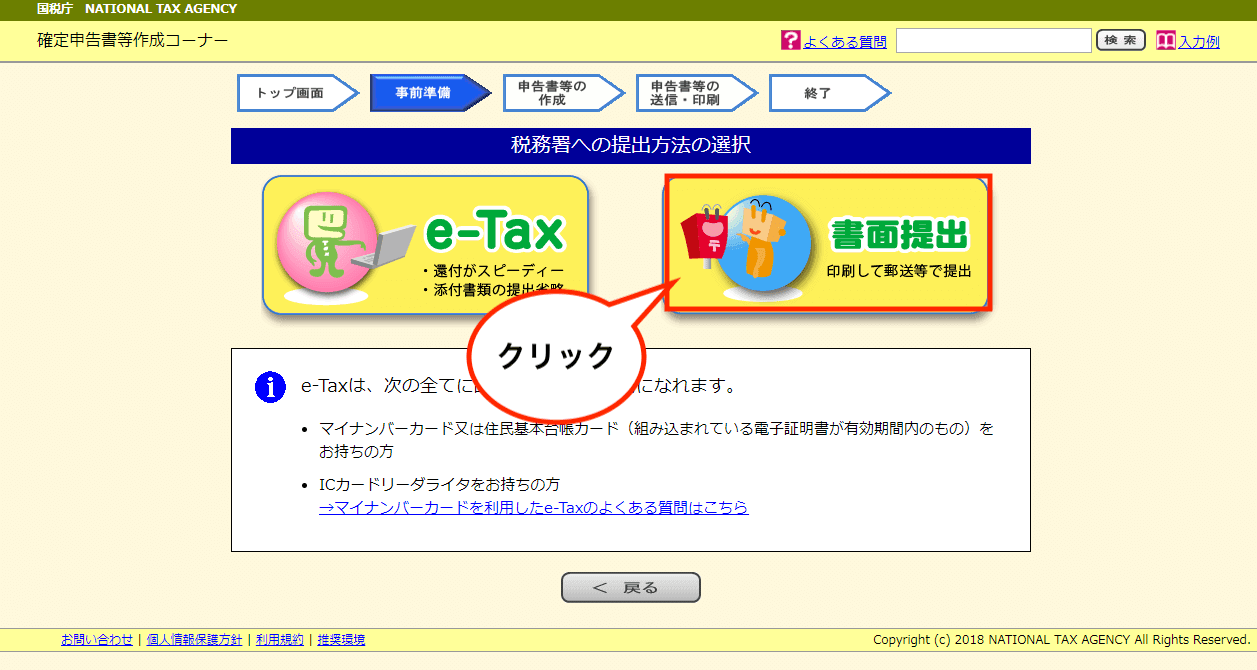
「書面提出」をクリックします。
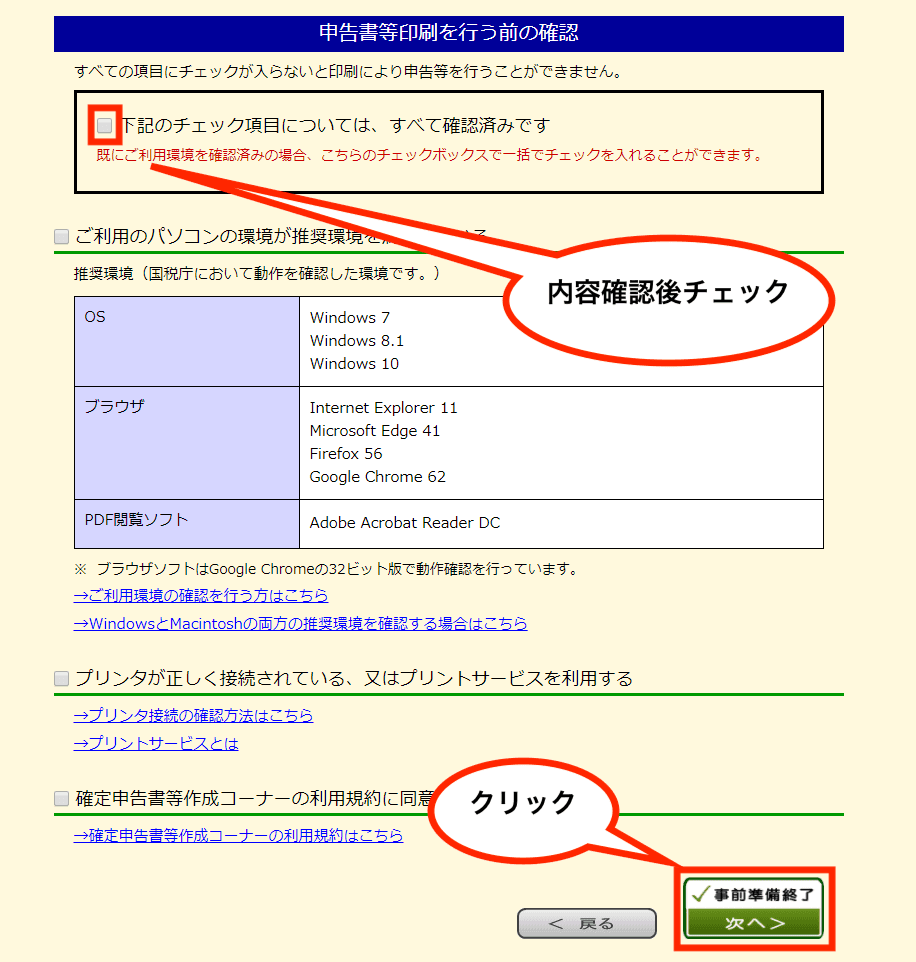
内容を確認し、チェックボックスにチェックを付けて画面下の「次へ」をクリックします。
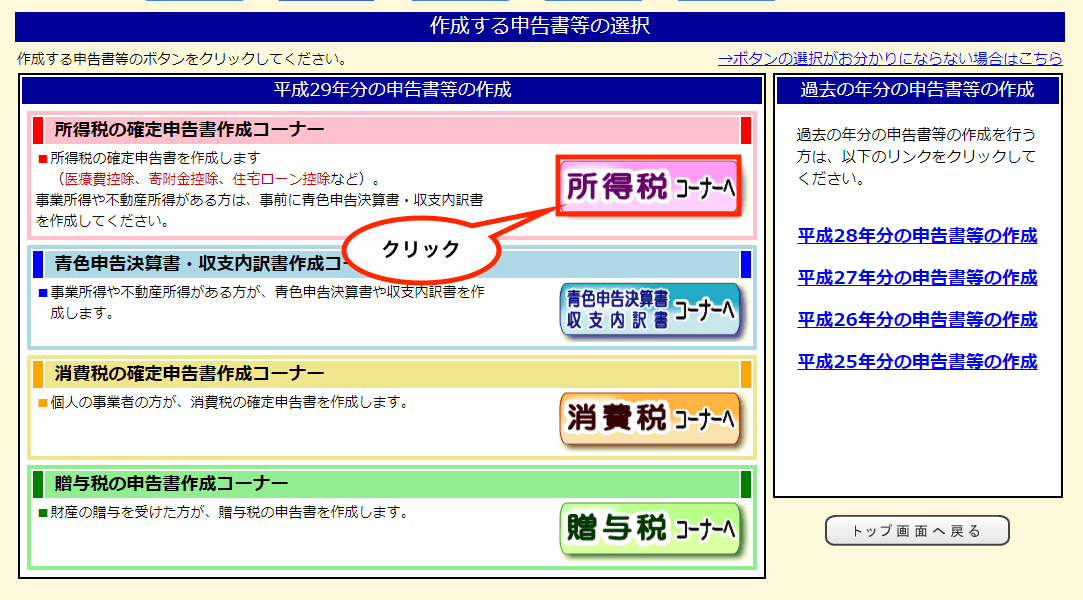
「所得税コーナー」をクリックします。
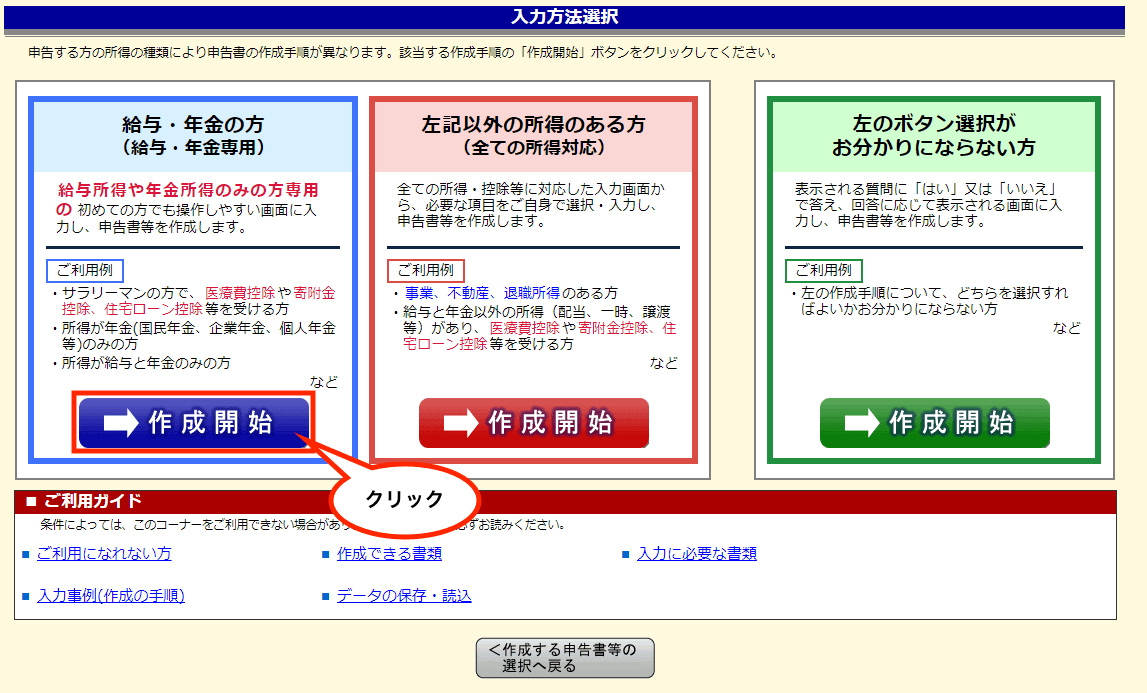
給与・年金の方の「作成開始」をクリックします。
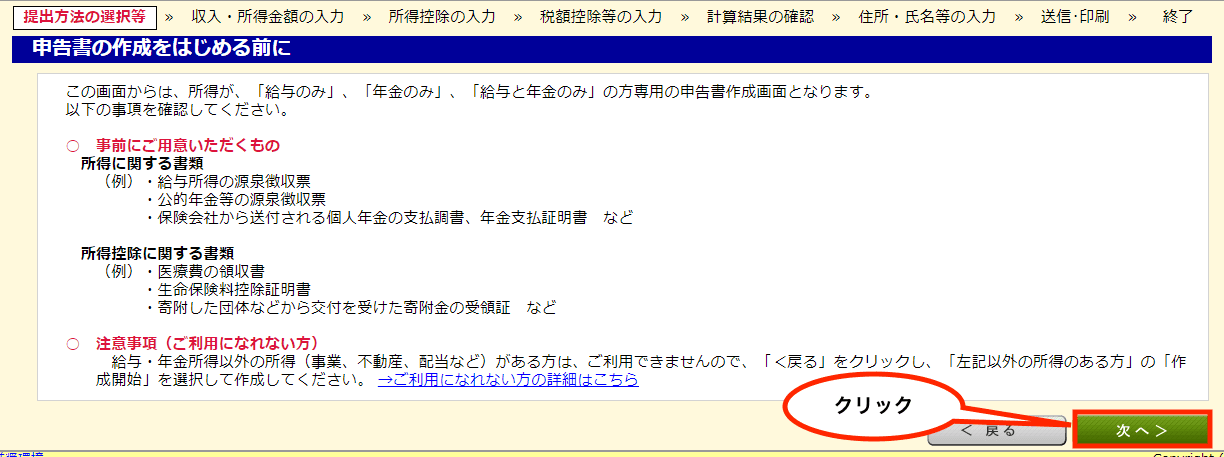
内容を確認し、「次へ」をクリックします。
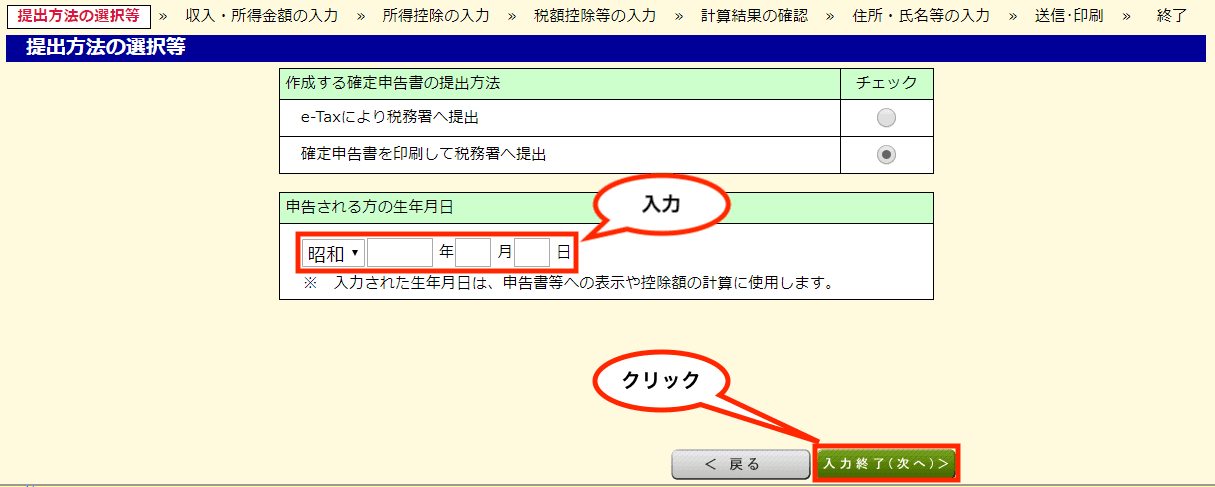
生年月日を入力し、「入力終了(次へ)」をクリックします。
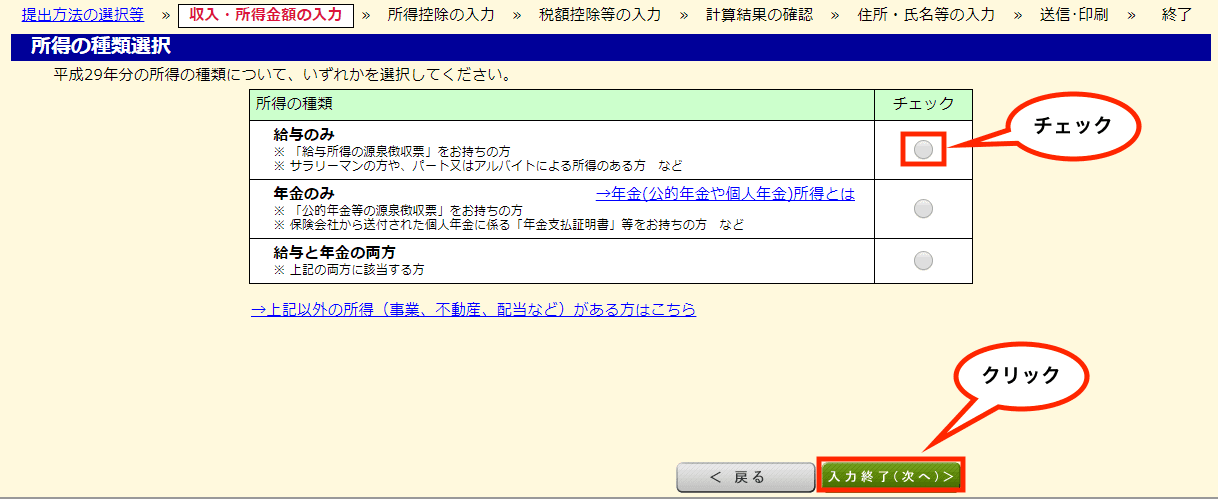
給与のみにチェックを付け、「入力終了(次へ)」をクリックします。
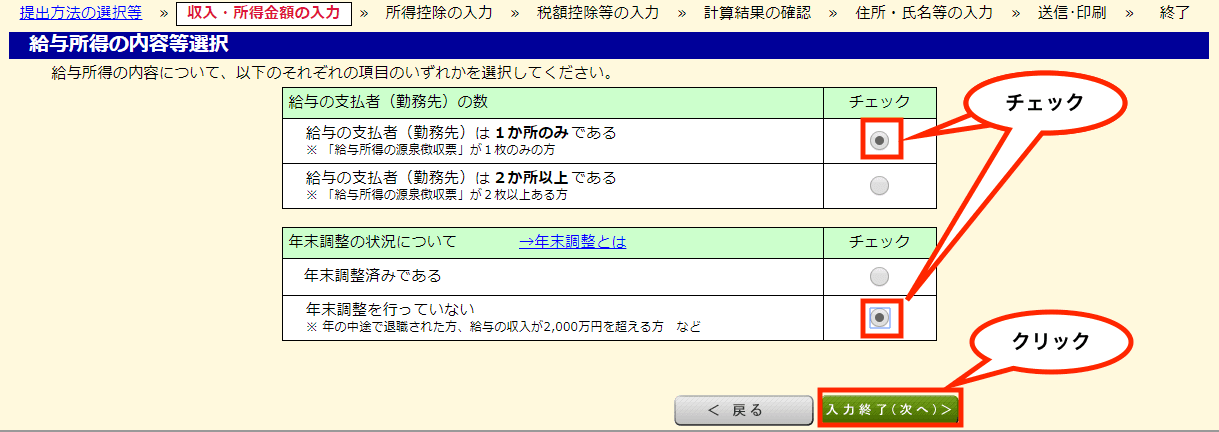
給与の支払者(勤務先)の数と年末調整の状況にチェックを付け、「入力終了(次へ)」をクリックします。
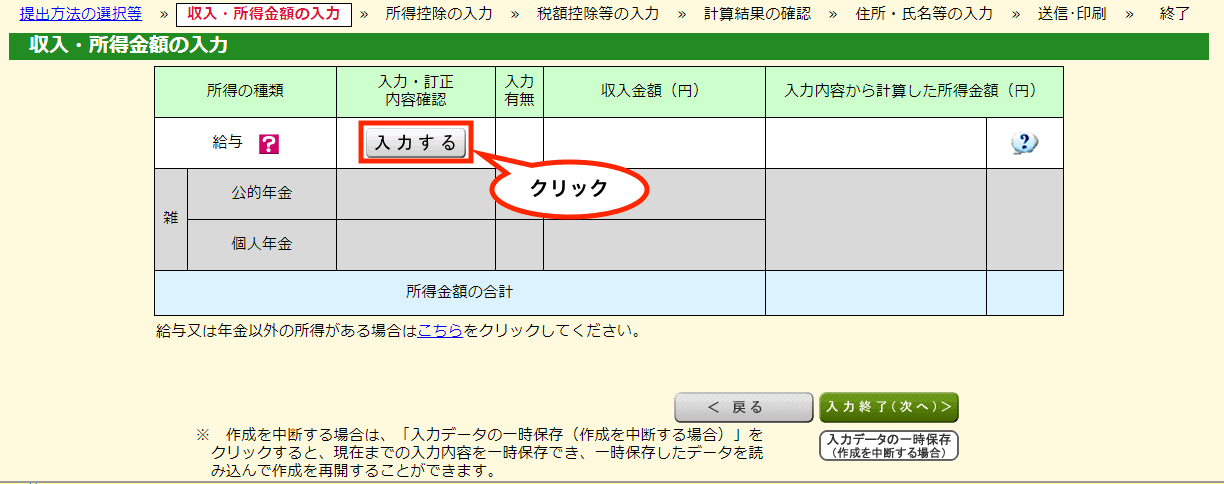
給与の「入力する」をクリックします。
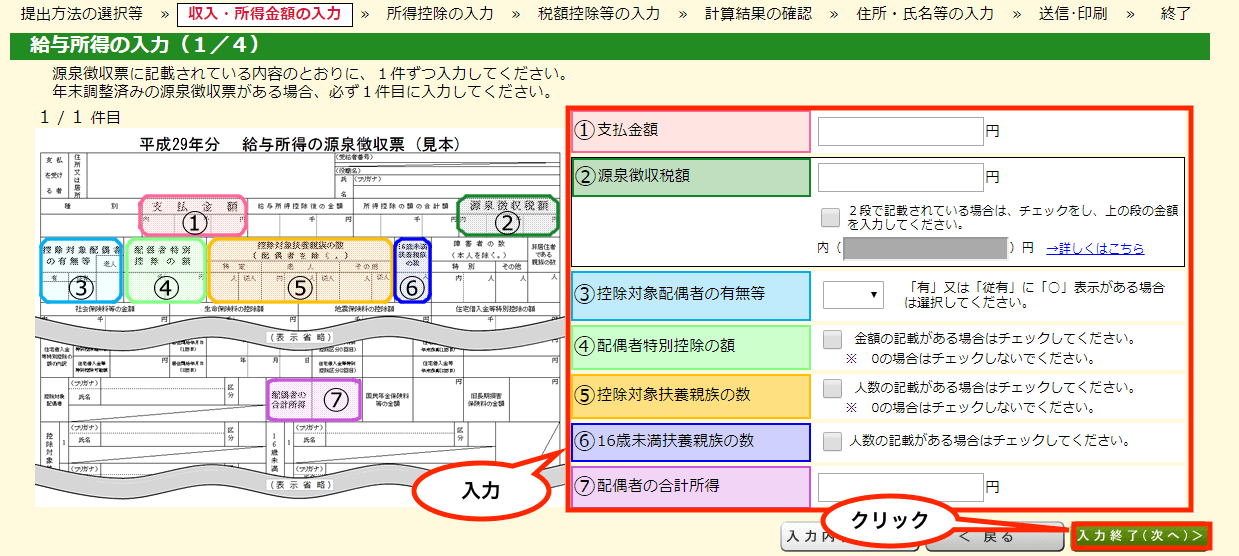
ここで源泉徴収票を確認しながら、必要な箇所を入力し、「入力終了(次へ)」をクリックします。
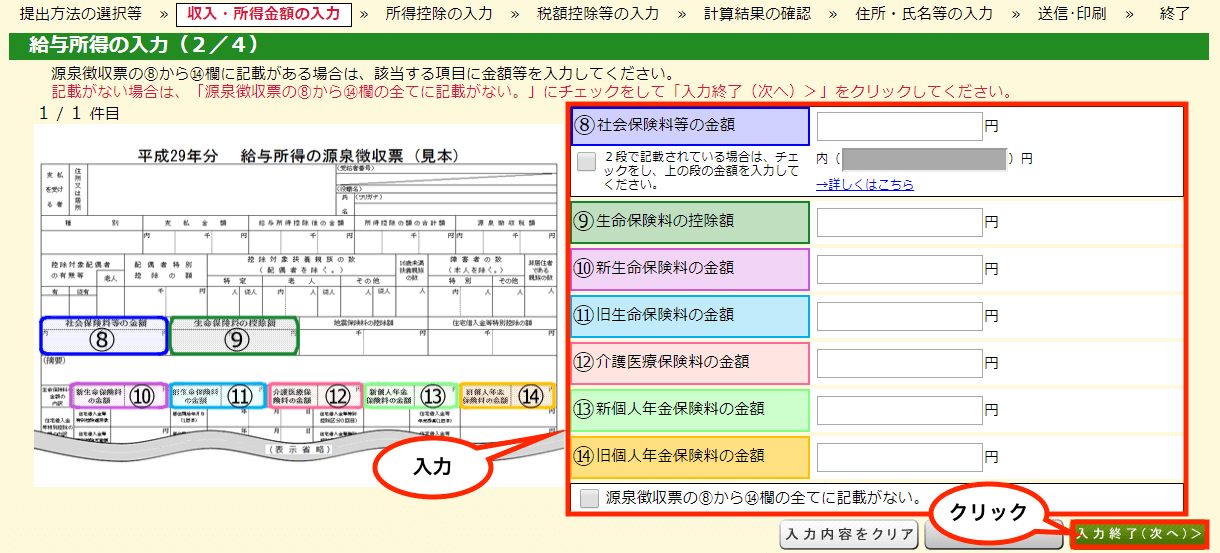
必要箇所を入力後、「入力終了(次へ)」をクリックします。
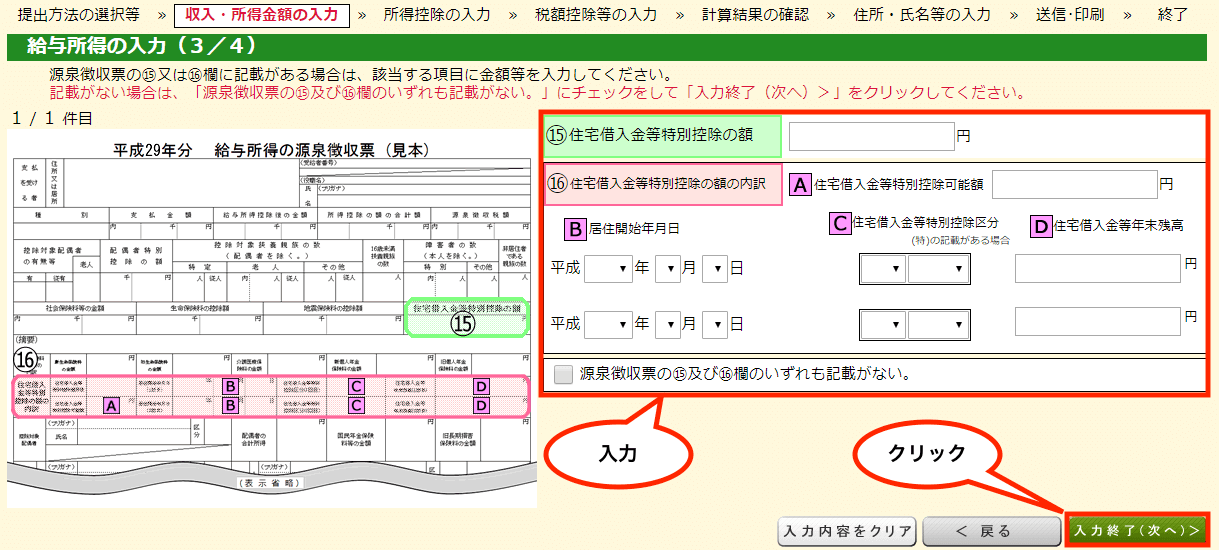
必要箇所を入力後、「入力終了(次へ)」をクリックします。
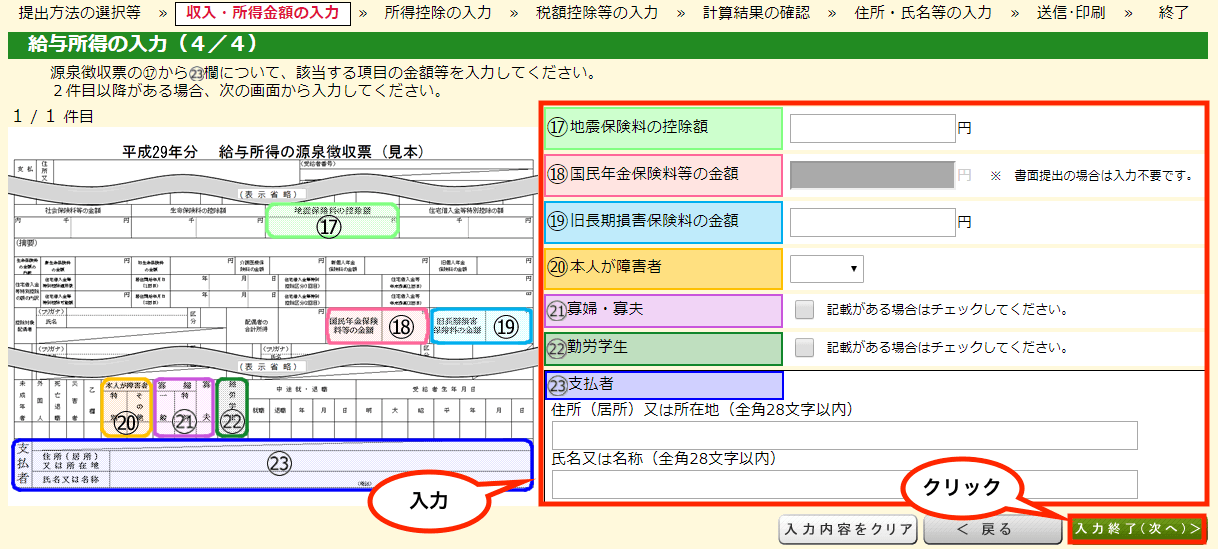
必要箇所を入力後、「入力終了(次へ)」をクリックします。
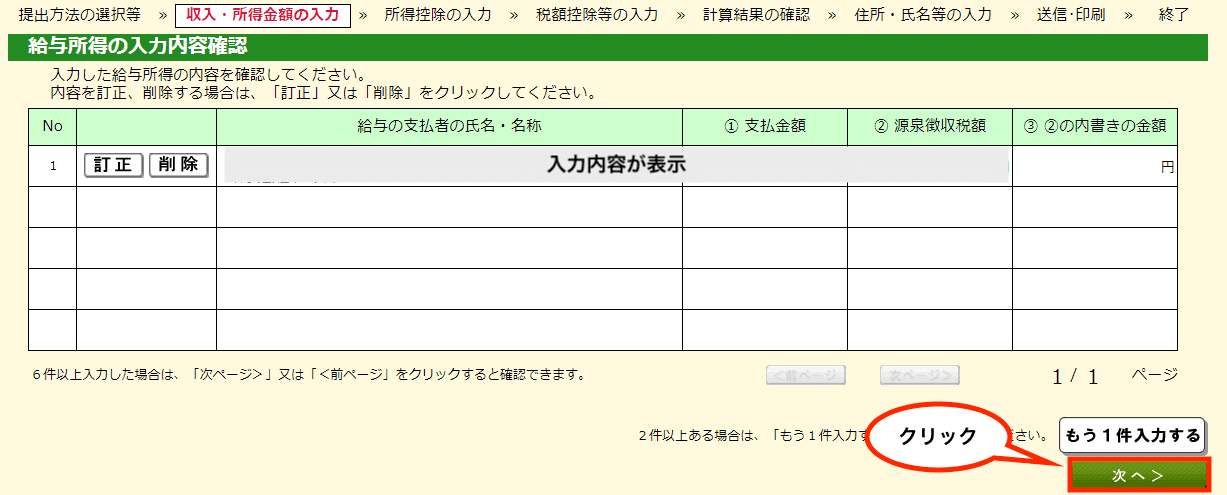
入力内容が表示されるので確認し、「次へ」をクリックします。
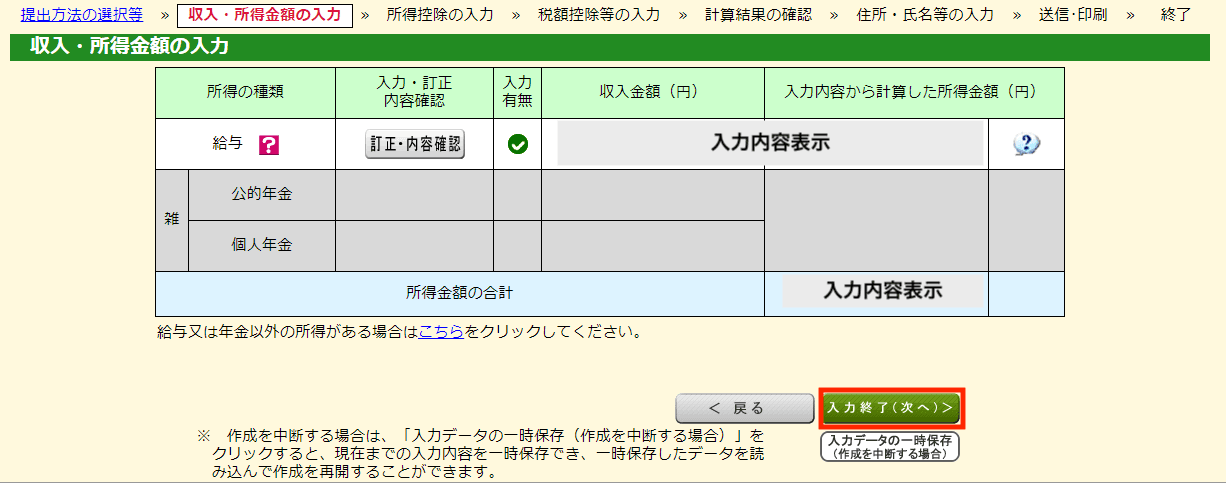
入力内容が表示されるので確認し、「入力終了(次へ)」をクリックします。

ここで、退職後に国民年金や国民健康保険料などを支払っている場合は、社会保険料控除の「訂正・内容確認」をクリックし、内容を修正します。
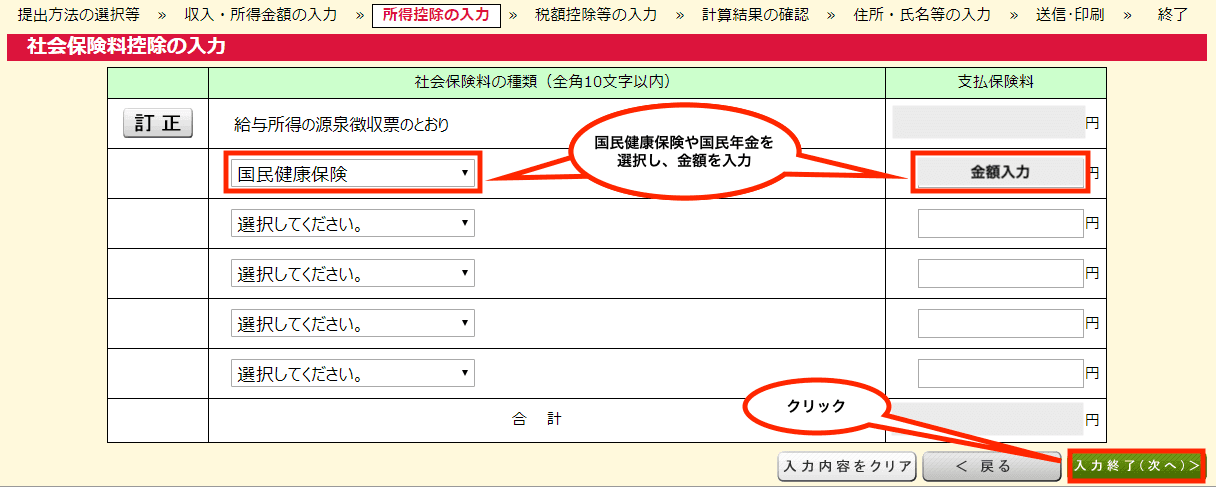
私は年金は免除申請を出しているので、支払った国民健康保険の支払額を入力しました。
入力後、「入力終了(次へ)」をクリックします。
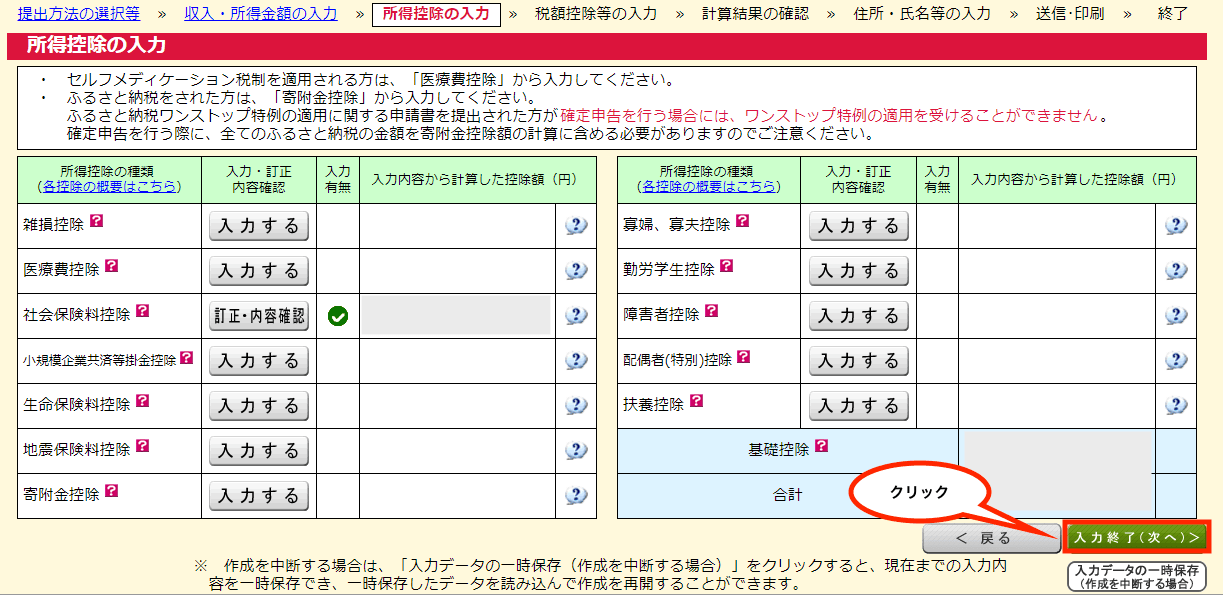
社会保険料控除の内容を確認し、「入力終了(次へ)」をクリックします。
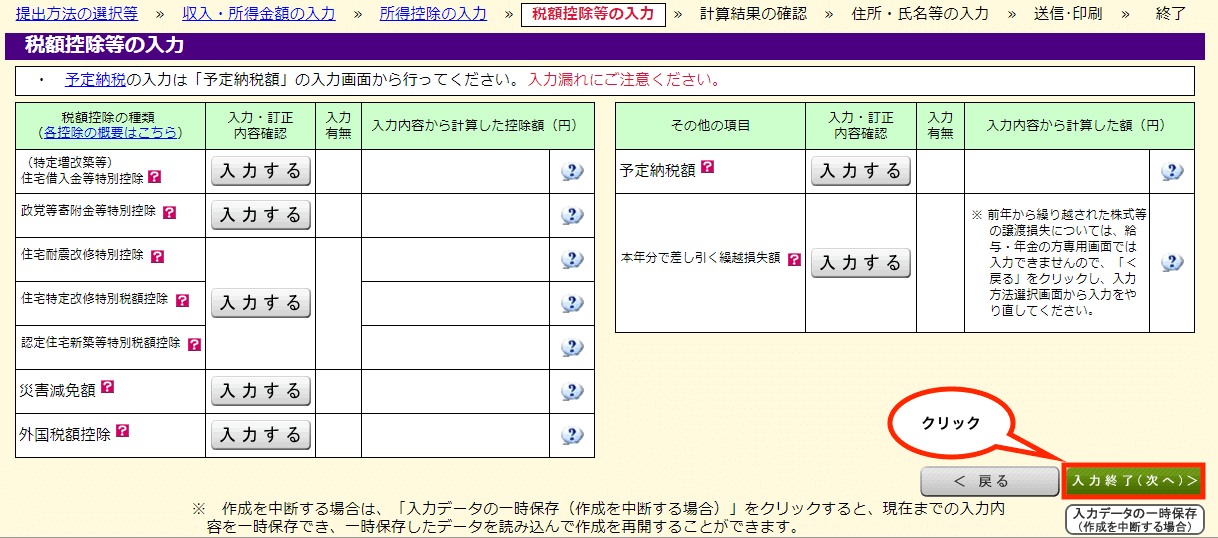
必要箇所があれば入力し、「入力終了(次へ)」をクリックします。
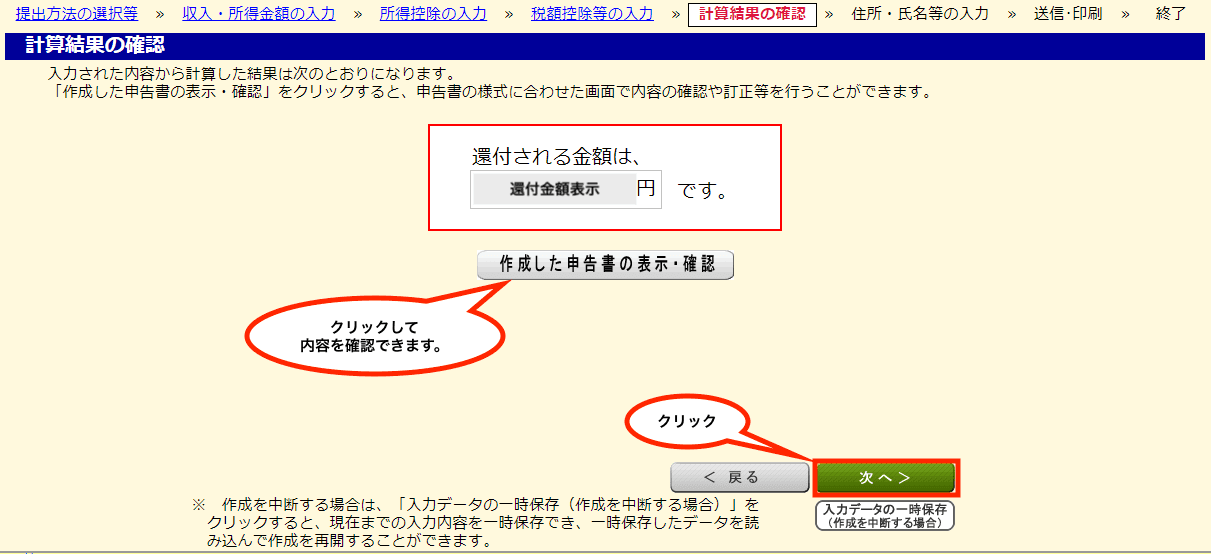
これで還付される金額が画面に表示されます。
「作成した申請書の表示・確認」をクリックすると、書類の内容を確認できます。
確認後、「次へ」をクリックします。
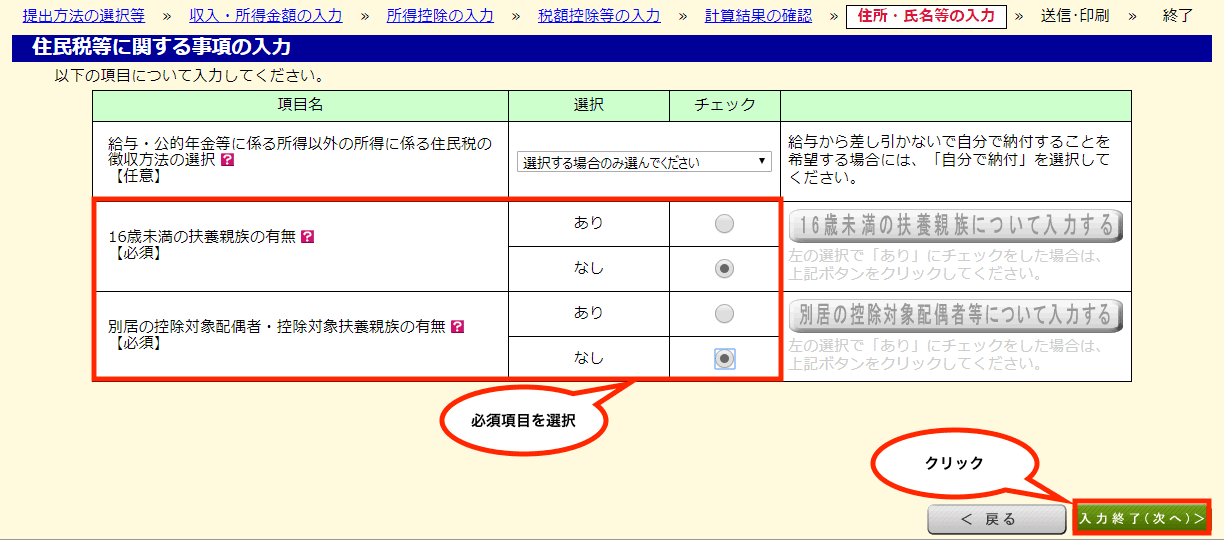
住民税に関する事項の入力には、必須項目があるのでチェックし、「入力終了(次へ)」をクリックします。
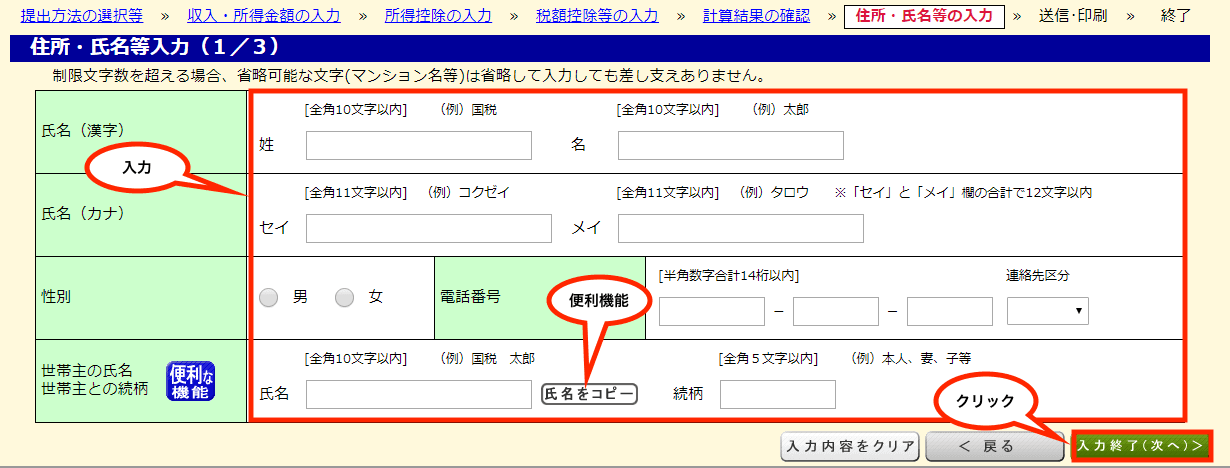
住所・氏名を入力し、「入力終了(次へ)」をクリックします。
尚、世帯主の項目の「氏名をコピー」は便利機能です。
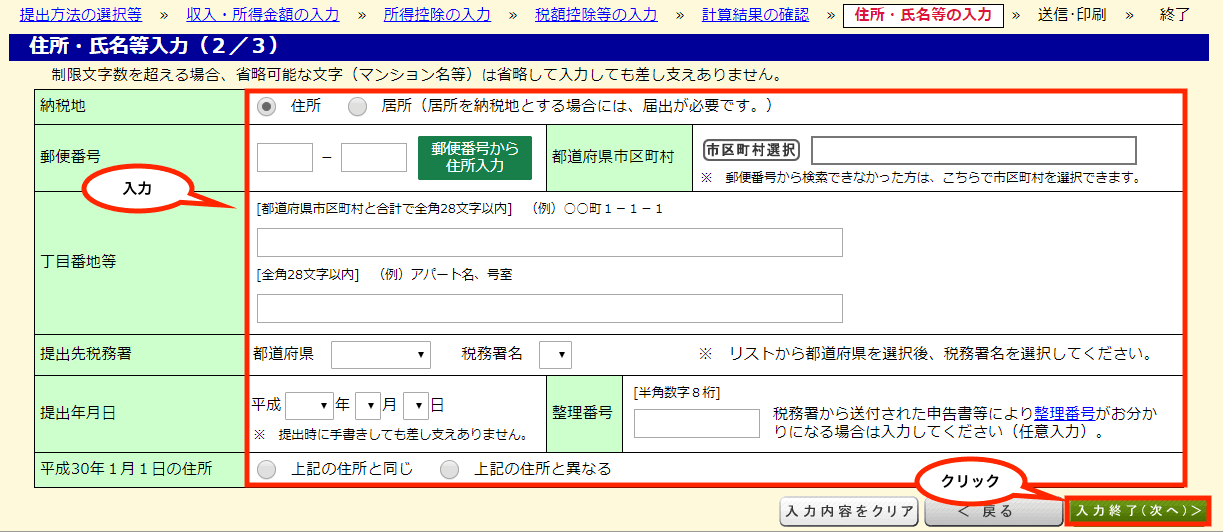
内容を入力し、「入力終了(次へ)」をクリックします。
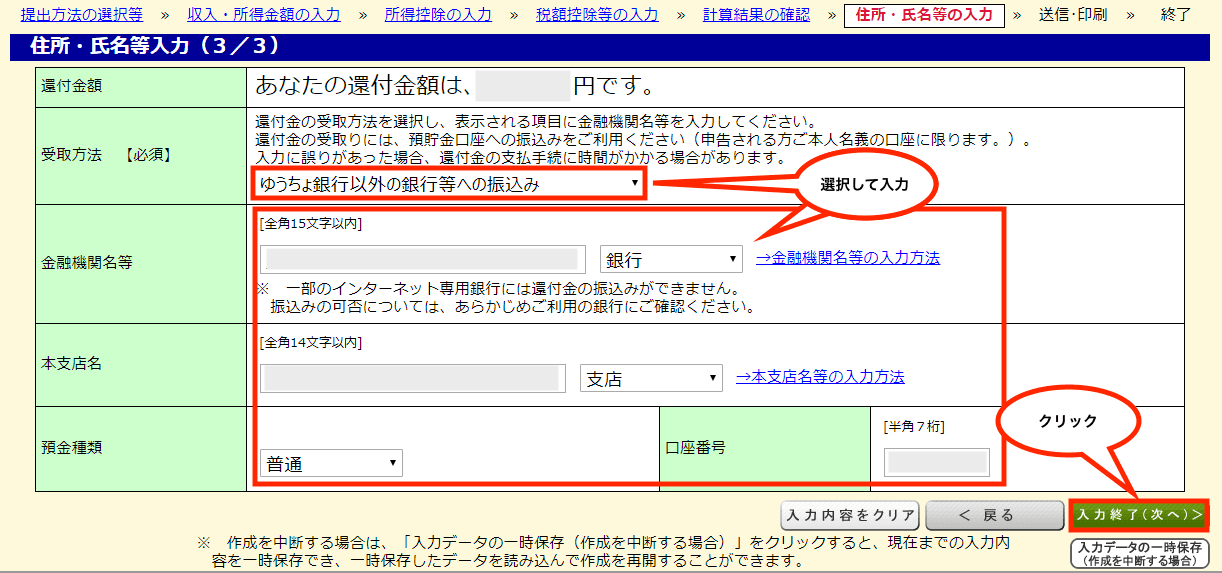
還付金の受け取り方法を選択後、指定の銀行口座情報を入力し、「入力終了(次へ)」をクリックします。
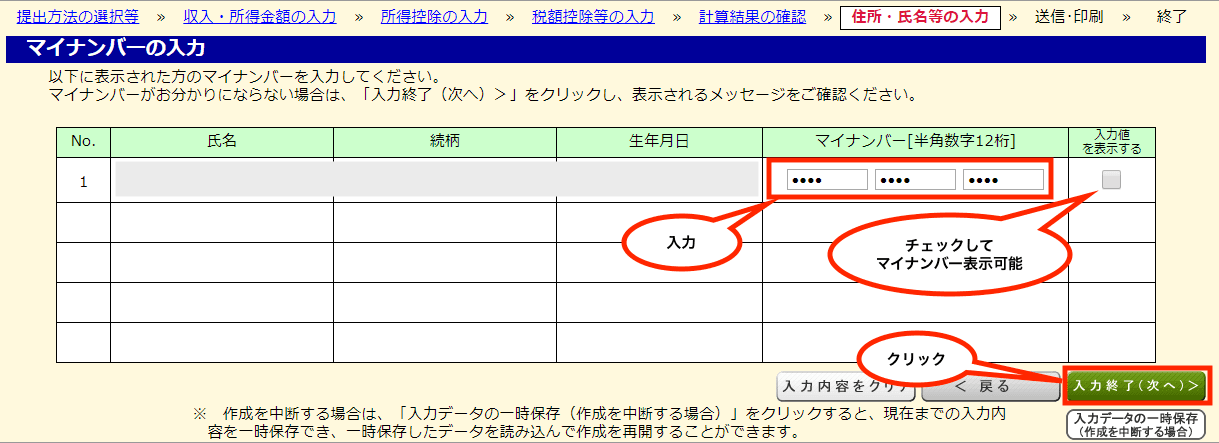
マイナンバーを入力し、「入力終了(次へ)」をクリックします。
尚、デフォルトではマイナンバーが非表示ですが、右の「入力値を表示する」をチェックすると表示されて確認可能です。
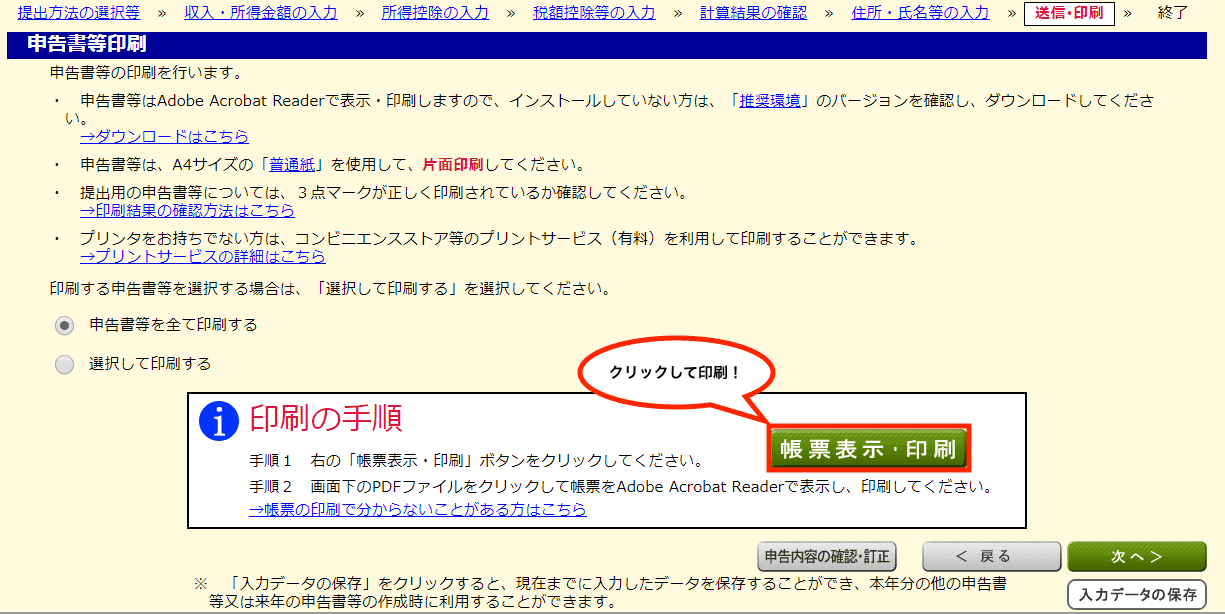
最後に、「帳票表示・印刷」をクリックすると作成した確定申告書がPDFでダウンロードできるので印刷して下さい。
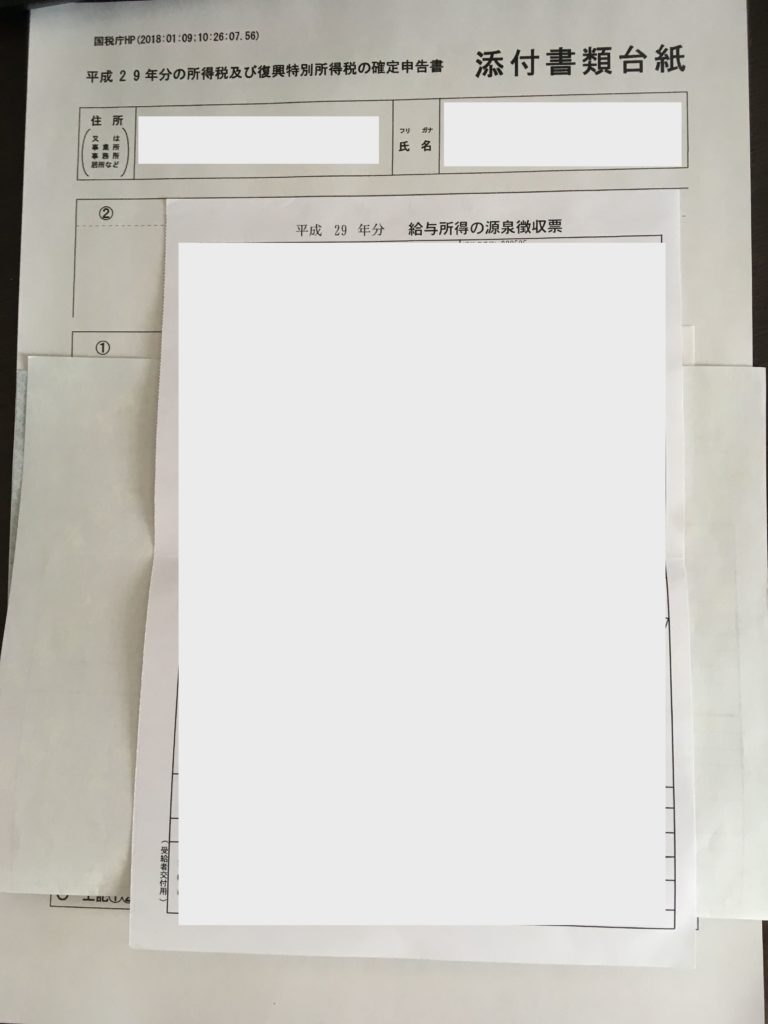
印刷した書類の中に添付書類台紙があるので、源泉徴収票(原本)、マイナンバー確認書類のコピー等、身分証のコピーを貼り付けます。
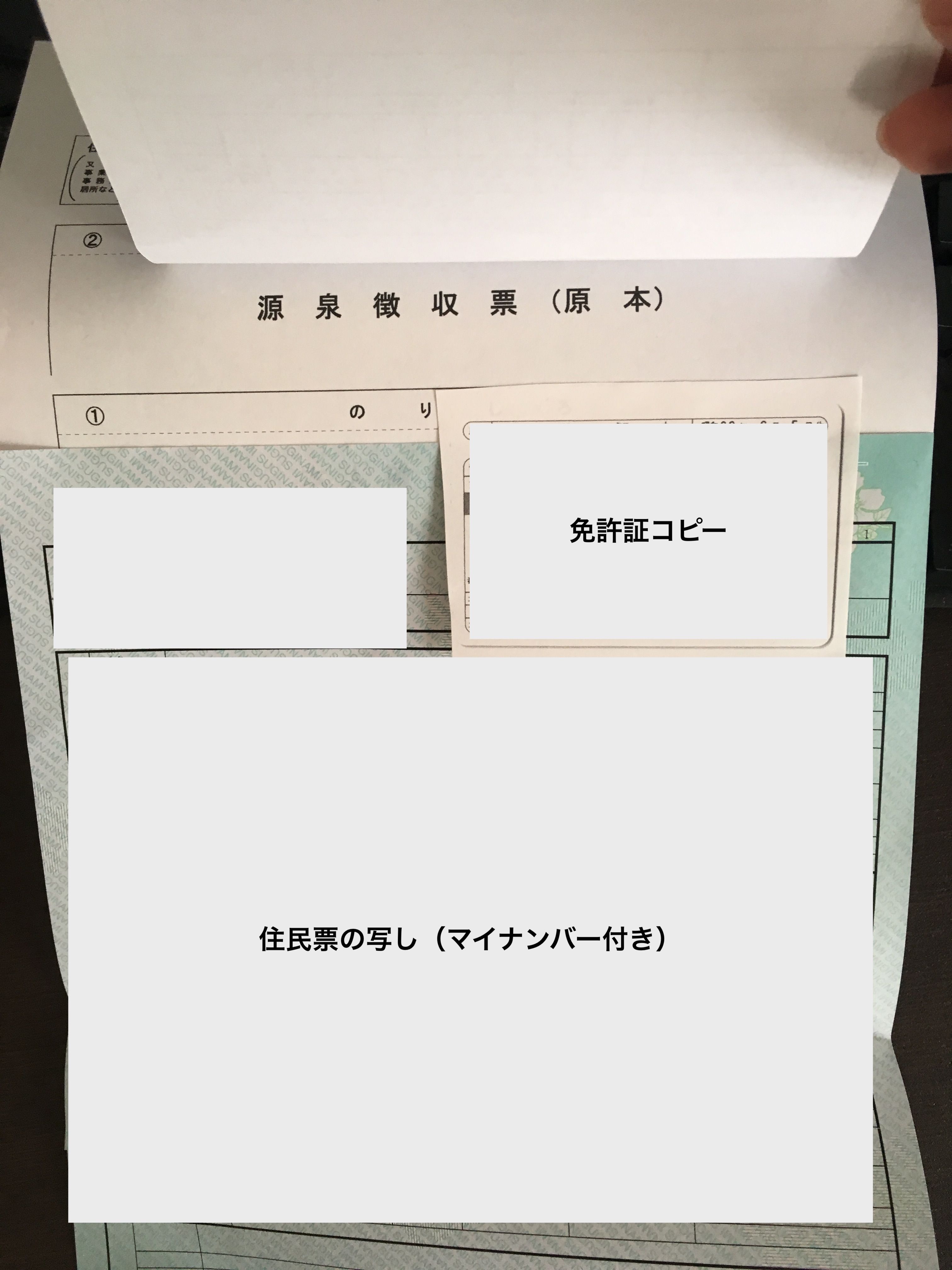
貼り方がよくわからなかったのですが、各書類の上の部分だけ軽くのり付けしました。
あとは確定申告書に押印し、税務署へ提出して完了です!
最後に

今回は還付申告(確定申告)についてお話ししました。
私は初めてだったので面倒くさそうだなと思ってましたが、意外と簡単にできましたよ!
必要な書類を自分で作っておけば、あとは税務署に提出するだけでサクッと終わります。
これから還付申告をする方は、税務署が混む前に行ってみて下さいね。
Tomoyuki
最新記事 by Tomoyuki (全て見る)
- PythonのDjangoで管理画面を開発する方法まとめ - 2025年12月24日
- PythonのFastAPIでDDD(ドメイン駆動設計)構成のバックエンドAPIを開発する方法まとめ - 2025年12月6日
- ITエンジニア採用は難しい!?現役Web系エンジニア視点における問題点と解決策まとめ - 2025年9月15日






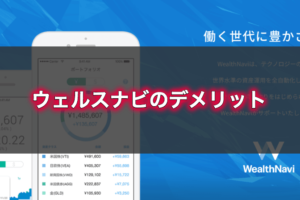
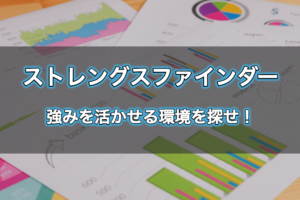









コメントを残す